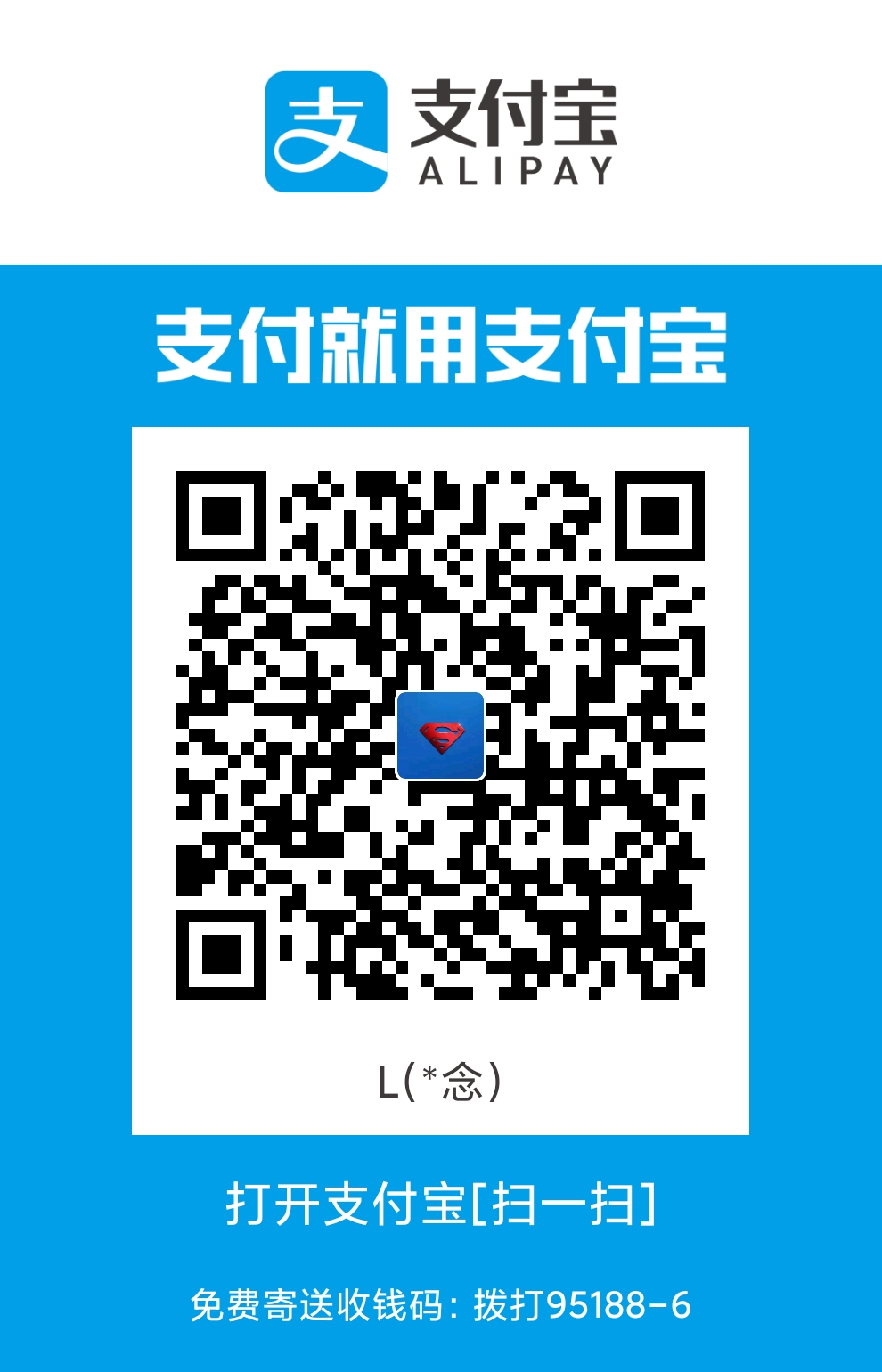现在各种期间手机都开始用上 120 帧的显示屏,但是网上大部分的视频还都是 30 帧,只能人工眨眼补帧*(←_←)*。视频的帧率已经远远赶不上人民群众的需求了,所以有不少人都在研究如何把普通视频变成高帧率视频。
虽然SVP+potplayer可以实现实时补帧,但是文件无法保存,软件收费,只可以在windows上使用都是这个方案的弊端。所以在这找了两个可以实现补帧的开源项目:
- Super SloMo
- DAIN
Super SloMo
首先第一种就是英伟达公布的一种算法Super SloMo,不过遗憾的是论文发布时并没有将代码和数据集公开,所以只能在视频中感受一下它的强大。

虽然官方没公布算法,但是一位在德州上学的大佬在GitHub上开源了他对 Super-SloMo 的 PyTorch 实现。
不过这个算法用的人比较少,可能是因为没有windows打包版的提高了门槛?有时间再试一下吧,在这就不赘述了。
DAIN
第二种就是来自上海交大的一个新的插帧算法DAIN。DAIN的代码已经开源,甚至开发人员还打包了一份Windows 安装程序,即使没有任何 AI 基础的用户也可以直接拿来用。不过在这别高兴太早,虽然有windows的打包版本,但是在我的电脑上,默认参数根本跑不了,降低网格后速度超级慢,1 个小时的视频大概需要1 周多才能完成,油管上的UP主测试几分钟的视频RTX 2080TI要跑好几个小时。所以要想使用windows版的RTX 2080TI勉勉强强,TESLA V100应该是比较好的选择。不过看着6w 块的TESLA V100 再看看钱包里的空气,只能一声叹息。不过好在还有谷歌这种无(财)私(大)奉(气)献(粗)的公司。在我之前的博客里 利用 AI 把老照片修复成彩色 4K 并实现微信小程序查看管理 提到过谷歌的google colab。这次还是使用它来实现。
首先还是先来段飙车视频,上面的是原版 30 帧的,下面是修复后 60 帧的:
如果你看不出来区别那要么你需要换个显示器,或者做个眼保健操。
dain for colab 的使用
- 首先定义一下需要的配置
1
2
3
4
5
6
7
8
9
10
11
12
13
14
15
16
17
18
19
20
21
22
23
24
25
26
27
28
29
30
31
32
33
34
35
36
37
38
39
40
|
INPUT_FILEPATH = "DAIN/input.mkv"
OUTPUT_FILE_PATH = "DAIN/output.mp4"
TARGET_FPS = 60
FRAME_INPUT_DIR = '/content/DAIN/input_frames'
FRAME_OUTPUT_DIR = '/content/DAIN/output_frames'
SEAMLESS = False
RESIZE_HOTFIX = True
AUTO_REMOVE = True
|
- 然后挂载谷歌云盘,需要训练的视频和成果都放在网盘里方便储存。至于为什么非要挂载谷歌云盘就去上一次的文章看吧
填入授权码以后记得回车确定
1
2
3
| from google.colab import drive
drive.mount('/content/gdrive')
print('谷歌云盘挂载成功!')
|
- 检查一下
GPU,不合适的话重新分配一个。
P100: 16GB (正常)
T4: 16GB (CUDA 会失败)
P4: 8GB (正常)
K80: 8GB (未随机到这个 GPU)
1
| !nvidia-smi --query-gpu=gpu_name,driver_version,memory.total --format=csv
|
- 安装依赖,这一步会消耗很长时间,耐心等待就可以了
1
2
3
4
5
6
7
8
9
10
11
12
13
14
15
16
17
18
19
20
21
22
23
24
25
| from IPython.display import clear_output
!git clone https://github.com/liunnn1994/Colab-DAIN.git /content/DAIN
%cd /content/DAIN/my_package/
!./build.sh
print("构建第一步成功!")
%cd /content/DAIN/PWCNet/correlation_package_pytorch1_0
!./build.sh
print("构建第二步成功!")
%cd /content/DAIN
!mkdir model_weights
!wget -O model_weights/best.pth http://vllab1.ucmerced.edu/~wenbobao/DAIN/best.pth
!CUDA_VISIBLE_DEVICES=0
!sudo apt-get install imagemagick imagemagick-doc
|
- 检查一下原视频
1
2
3
4
5
6
7
8
9
10
11
12
| %shell yes | cp -f /content/gdrive/My\ Drive/{INPUT_FILEPATH} /content/DAIN/
import os
filename = os.path.basename(INPUT_FILEPATH)
import cv2
cap = cv2.VideoCapture(f'/content/DAIN/{filename}')
fps = cap.get(cv2.CAP_PROP_FPS)
if(fps/TARGET_FPS>0.5):
print("请定义一个更高的FPS,因为没有足够的时间用于新帧。旧FPS/新FPS应低于0.5,如果尝试补帧有可能会失败。")
|
- 提取原视频的帧,并删除带有透明通道的帧
1
2
3
4
5
6
7
8
9
10
11
12
13
14
15
16
17
18
19
20
21
22
23
24
25
26
27
28
29
30
31
|
%shell rm -rf '{FRAME_INPUT_DIR}'
%shell mkdir -p '{FRAME_INPUT_DIR}'
%shell ffmpeg -i '/content/DAIN/{filename}' '{FRAME_INPUT_DIR}/%05d.png'
png_generated_count_command_result = %shell ls '{FRAME_INPUT_DIR}' | wc -l
clear_output()
pngs_generated_count = int(png_generated_count_command_result.output.strip())
import shutil
if SEAMLESS==True:
pngs_generated_count += 1
original = str(FRAME_INPUT_DIR)+"/00001.png"
target = str(FRAME_INPUT_DIR)+"/"+str(pngs_generated_count).zfill(5)+".png"
shutil.copyfile(original, target)
print(f"输入 FPS: {fps}")
print(f"{pngs_generated_count} 帧 PNG 生成!")
import subprocess as sp
%cd {FRAME_INPUT_DIR}
channels = sp.getoutput('identify -format %[channels] 00001.png')
print (f"{channels} 命中")
if "a" in channels:
print("检测到透明通道,即将删除!")
print(sp.getoutput('find . -name "*.png" -exec convert "{}" -alpha off PNG24:"{}" \;'))
|
- 等上面的都完成后就可以开始训练了
这一步会根据你要补得帧数,视频的分辨率,机器的配置等因素不同消耗不一样的时间,基本上几分钟的视频(30 FPS 转 60 FPS)都会需要几个小时
1
2
3
4
| %shell mkdir -p '{FRAME_OUTPUT_DIR}'
%cd /content/DAIN
!python colab_interpolate.py --netName DAIN_slowmotion --time_step {fps/TARGET_FPS} --start_frame 1 --end_frame {pngs_generated_count} --frame_input_dir '{FRAME_INPUT_DIR}' --frame_output_dir '{FRAME_OUTPUT_DIR}'
|
- 等都完成后进行优化
放大和裁剪以匹配原始图像
1
2
3
4
5
6
7
8
9
10
11
12
13
14
| import numpy as np
%cd {FRAME_OUTPUT_DIR}
if(RESIZE_HOTFIX==True):
images = []
for filename in os.listdir(f'{FRAME_OUTPUT_DIR}'):
img = cv2.imread(os.path.join(f'{FRAME_OUTPUT_DIR}',filename))
part_filename = os.path.splitext(filename)
if(part_filename[0].endswith('0')==False):
dimension = (img.shape[1]+2, img.shape[0]+2)
resized = cv2.resize(img, dimension, interpolation=cv2.INTER_LANCZOS4)
crop = resized[1:(dimension[1]-1), 1:(dimension[0]-1)]
cv2.imwrite(part_filename[0]+".png", crop)
%cd /content/DAIN
|
- 最后合成视频
1
2
3
4
| %cd {FRAME_OUTPUT_DIR}
%shell ffmpeg -y -r {TARGET_FPS} -f image2 -pattern_type glob -i '*.png' '/content/gdrive/My Drive/{OUTPUT_FILE_PATH}'
if(AUTO_REMOVE==True):
!rm -rf {FRAME_OUTPUT_DIR}/*
|
- 如果原视频是有声音的,那么记得提取声音
1
2
3
4
5
6
| %cd {FRAME_OUTPUT_DIR}
%shell ffmpeg -i '/content/DAIN/{filename}' -acodec copy output-audio.aac
%shell ffmpeg -y -r {TARGET_FPS} -f image2 -pattern_type glob -i '*.png' -i output-audio.aac -shortest '/content/gdrive/My Drive/{OUTPUT_FILE_PATH}'
if(AUTO_REMOVE==True):
!rm -rf {FRAME_OUTPUT_DIR}/*
!rm -rf output-audio.aac
|
现在你的视频就训练完成了,可以到你最开始定义的文件夹去下载,如果是按照我的教程来的话那就是在谷歌云盘的根目录下的DAIN文件夹里。
如果想要训练下一个视频的话记得清空之前输出的帧图片:
1
| !rm -rf {FRAME_OUTPUT_DIR}/*
|
之后从步骤 5 再次运行就可以了,依赖在空间收回之前只需要安装一次。